创建或删除自定义数字格式
Excel数字格式自定义-无法使用您键入的数字格式
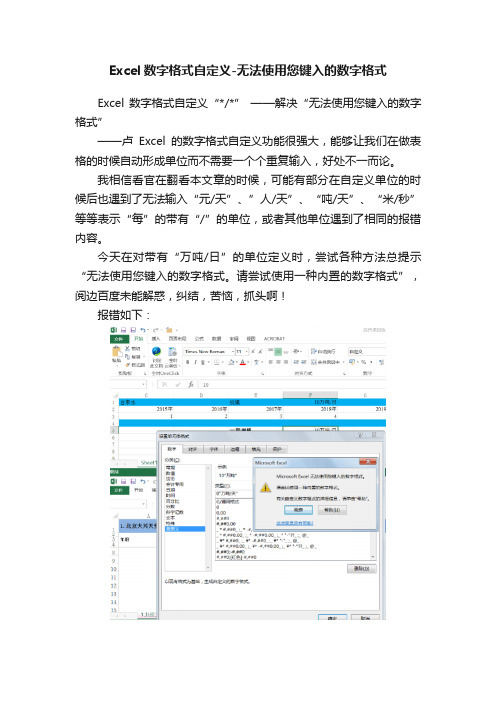
Excel数字格式自定义-无法使用您键入的数字格式
Excel数字格式自定义“*/*” ——解决“无法使用您键入的数字格式”
——卢Excel的数字格式自定义功能很强大,能够让我们在做表格的时候自动形成单位而不需要一个个重复输入,好处不一而论。
我相信看官在翻看本文章的时候,可能有部分在自定义单位的时候后也遇到了无法输入“元/天”、”人/天”、“吨/天”、“米/秒”等等表示“每”的带有“/”的单位,或者其他单位遇到了相同的报错内容。
今天在对带有“万吨/日”的单位定义时,尝试各种方法总提示“无法使用您键入的数字格式。
请尝试使用一种内置的数字格式”,阅边百度未能解惑,纠结,苦恼,抓头啊!
报错如下:
第一步,打开数字格式“自定义”,
类型里点“0”,准备后续输入:
第二步:在“0”后输入“万吨/天”,发现示例中没有体现后面的“/天”
百度无解后,把另一个表格的自定义设置复制了过来,表面看格式完全一样,但是复制过来的就能显示完整的“万吨/天”
看官,下步如何排除此诡异结果啊?
没错,只剩下输入法的差异!
自定义中的引号“” 需要在美式键盘,或者说是没有中文输入法(搜狗等)情况下,或者说在“Ctrl+空格”情况下输入这个双引号,与它犯冲的“/”就可以显示了!
答案就这么简单,可能我等基础课没学好啊!
不忍其他类似遭遇的被称为菜鸟,决心分享此悲哀经验,共赏析!
成功添加自定义:。
Excel单元格格式自定义详解
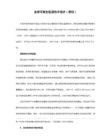
例:代码“\ABC”或“”ABC””。均显示为“ABC”
“*”:重
复下一次字符,直到充满列宽。
例:代码:“@*-”。“ABC”显示为“ABC-------------------”
“_”(下划线):留下一个和下一个字符同等宽度的空格“文本”:显示双引号中的文本。
代码:“00.000”。100.14显示为100.140;1.1显示为01.100
“#”:数字占位符。只显有意义的零而不显示无意义的零。小数点后数字如大于“#”的数量,则按“#”
的位数四舍五入。
例:代码:“###.##”,12.1显示为12.10;12.1263显示为:12.13
“?”:数字占位符。在小数点两边为无意义的零添加空格,以便当按固定宽度时,小数点可对齐,另外还用于对不等到长数字的分数
可就用于仿真密码保护:代码”**;**;**;**”,123显示为:************
6、”,”:千位分隔符
例:代码” #,###“,12000显示为:12,000
7、\:用这种格式显示下一个字符。"文本",显示双引号里面的文本。
“\”:显示下一个字符。和“”””用途相同都是显示输入的文本,且输入后会自动转变为双引号表达。
代码:“YY-M-D”。2005年10月10日显示为:“05-1-10”
“AAAA”:日期显示为星期。
“H”或“HH”:以一位(0~23)或两位(01~23)显示小时
“M”或“MM”:以一位(0~59)或两位(01~59)显示分钟
“S”或“SS”:以一位(0~59)或两位(01~59)显示秒
“!”:显示“"”。由于引号是代码常用的符号。在单元格中是无法用"""来显示出来“"”。要想显示出来,须在前加入“!”
Excel单元格自定义数字格式
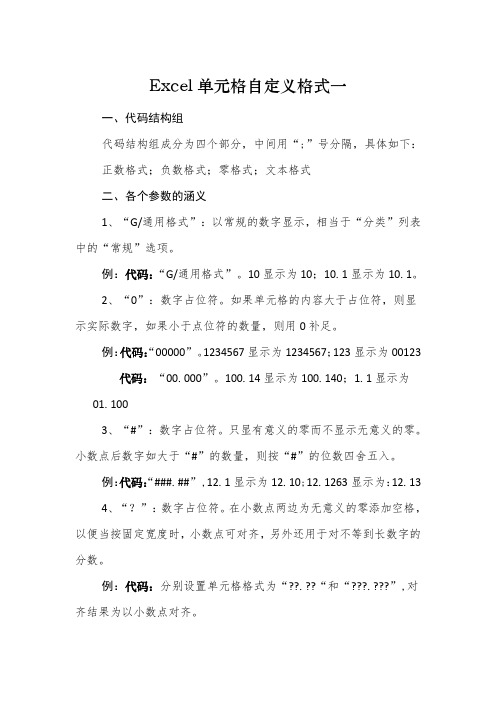
Excel单元格自定义格式一一、代码结构组代码结构组成分为四个部分,中间用“;”号分隔,具体如下:正数格式;负数格式;零格式;文本格式二、各个参数的涵义1、“G/通用格式”:以常规的数字显示,相当于“分类”列表中的“常规”选项。
例:代码:“G/通用格式”。
10显示为10;10.1显示为10.1。
2、“0”:数字占位符。
如果单元格的内容大于占位符,则显示实际数字,如果小于点位符的数量,则用0补足。
例:代码:“00000”。
1234567显示为1234567;123显示为00123代码:“00.000”。
100.14显示为100.140;1.1显示为01.1003、“#”:数字占位符。
只显有意义的零而不显示无意义的零。
小数点后数字如大于“#”的数量,则按“#”的位数四舍五入。
例:代码:“###.##”,12.1显示为12.10;12.1263显示为:12.134、“?”:数字占位符。
在小数点两边为无意义的零添加空格,以便当按固定宽度时,小数点可对齐,另外还用于对不等到长数字的分数。
例:代码:分别设置单元格格式为“??.??“和“???.???”,对齐结果为以小数点对齐。
代码:设置单元格自定义格式“#??/???”。
“1.25”显示为数学上的1又4分之1的写法。
5、“.”:小数点。
如果外加双引号则为字符。
例:代码:“0.#”。
“11.23”显示为“11.2”6、“%”:百分比。
例:代码:“#%”。
“0.1”显示为“10%”7、“,”:千位分隔符。
数字使用千位分隔符。
如时在代码中“,”后空,则把原来的数字缩小1000倍。
例:代码:“#,###”。
“10000”显示为“10,000”代码:“#,”。
10000显示为10。
代码:“#,,”。
“1000000”显示为“1”。
8、”@”:文本占位符。
如果只使用单个@,作用是引用原始文本,要在输入数字数据之前自动添加文本,使用自定义格式为:"文本内容"@;要在输入数字数据之后自动添加文本,使用自定义格式为:@"文本内容"。
EXCEL自定义数字格式的代码与示例
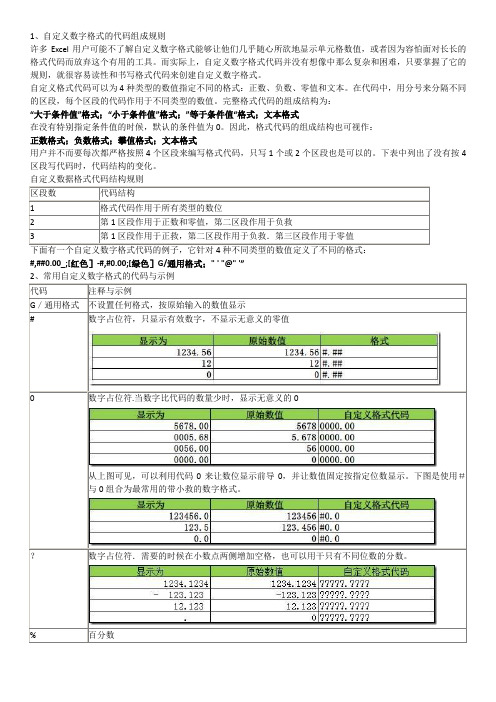
1、自定义数字格式的代码组成规则许多Excel用户可能不了解自定义数字格式能够让他们几乎随心所欲地显示单元格数值,或者因为容怕面对长长的格式代码而放弃这个有用的工具。
而实际上,自定义数字格式代码并没有想像中那么复杂和困难,只要掌握了它的规则,就很容易读性和书写格式代码来创建自定义数字格式。
自定义格式代码可以为4种类型的数值指定不同的格式:正数、负数、零值和文本。
在代码中,用分号来分隔不同的区段,每个区段的代码作用于不同类型的数值。
完整格式代码的组成结构为:“大于条件值”格式;“小于条件值”格式;”等于条件值“格式;文本格式在没有特别指定条件值的时候,默认的条件值为0。
因此,格式代码的组成结构也可视作:正数格式;负数格式;攀值格式;文本格式用户并不而要每次都严格按照4个区段来编写格式代码,只写1个或2个区段也是可以的。
下表中列出了没有按4区段写代码时,代码结构的变化。
下面有一个自定义数字格式代码的例子,它针对4种不同类型的数值定义了不同的格式:#,##0.00_;[红色]-#,#0.00;[绿色]G/通用格式;" ' "@" '”不设置任何格式,按原始输入的数值显示数字占位符,只显示有效数字,不显示无意义的零值数字占位符.当数字比代码的数量少时,显示无意义的0从上图可见,可以利用代码0来让数位显示前导0,并让数值固定按指定位数显示。
下图是使用#与0组合为最常用的带小救的数字格式。
数字占位符.需要的时候在小数点两侧增加空格,也可以用干只有不同位数的分数。
显示格式里的下一个字符重复下一个字符来填充列宽留出与下一个字符等宽的空格显示双引号里面的文本文本占位符.如果只使用单个@,作用是引用原始文本颜色代码[颜色]可以是[black]/[黑色].[white]/[白色],[red]/[红色].[cyan]/[青色].[blue]/[蓝色],/[黄色].[magenta ]/[紫红色]或[green]/[绿色]要注意的是,在英文版用英文代码,在中文版则必须用中文代码。
Excel自定义单元格格式详解

Excel自定义单元格格式详解1、“G/通用格式”:以常规的数字显示,相当于“分类”列表中的”“常规”选项。
例:代码:”G/通用格式”。
10显示为10;10.1显示为10.1。
2、“#”:数字占位符。
只显有意义的零而不显示无意义的零。
小数点后数字如大于“#”的数量,则按“#”的位数四舍五入。
例:代码:”###.##”,12.1显示为12.10;12.1263显示为:12.133、”0”:数字占位符。
如果单元格的内容大于占位符,则显示实际数字,如果小于点位符的数量,则用0补足。
例:代码:”00000”。
1234567显示为1234567;123显示为00123代码:”00.000”。
100.14显示为100.140;1.1显示为01.1004、”@”:文本占位符,如果只使用单个@,作用是引用原始文本。
要在输入数字数据之后自动添加文本,使用自定义格式为:“文本内容”@;要在输入数字数据之前自动添加文本,使用自定义格式为:@“文本内容”。
@符号的位置决定了Excel输入的数字数据相对于添加文本的位置。
如果使用多个@,则可以重复文本。
例:代码”;;;"集团"@"部"“,财务显示为:集团财务部代码”;;;@@@“,财务显示为:财务财务财务5、“*”:重复下一个字符,直到充满列宽。
例:代码:”@*-”。
”ABC”显示为”ABC-------------------”可就用于仿真密码保护:代码”**;**;**;**”,123显示为:************6、“,”:千位分隔符例:代码“#,###”,12000显示为:12,0007、\:用这种格式显示下一个字符。
"文本",显示双引号里面的文本。
“\”:显示下一个字符。
和””用途相同都是显示输入的文本,且输入后会自动转变为双引号表达。
例:代码"人民币"#,##0,,"百万",与\人民币#,##0,,\百万,输入1234567890显示为:人民币1,235百万8、“?”:数字占位符。
EXCEL创建或删除自定义数字格式
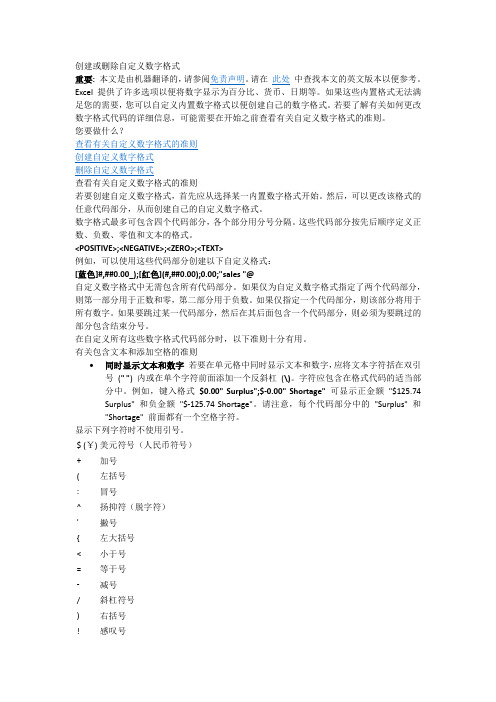
创建或删除自定义数字格式重要:本文是由机器翻译的,请参阅免责声明。
请在此处中查找本文的英文版本以便参考。
Excel 提供了许多选项以便将数字显示为百分比、货币、日期等。
如果这些内置格式无法满足您的需要,您可以自定义内置数字格式以便创建自己的数字格式。
若要了解有关如何更改数字格式代码的详细信息,可能需要在开始之前查看有关自定义数字格式的准则。
您要做什么?查看有关自定义数字格式的准则创建自定义数字格式删除自定义数字格式查看有关自定义数字格式的准则若要创建自定义数字格式,首先应从选择某一内置数字格式开始。
然后,可以更改该格式的任意代码部分,从而创建自己的自定义数字格式。
数字格式最多可包含四个代码部分,各个部分用分号分隔。
这些代码部分按先后顺序定义正数、负数、零值和文本的格式。
<POSITIVE>;<NEGATIVE>;<ZERO>;<TEXT>例如,可以使用这些代码部分创建以下自定义格式:[蓝色]#,##0.00_);[红色](#,##0.00);0.00;"sales "@自定义数字格式中无需包含所有代码部分。
如果仅为自定义数字格式指定了两个代码部分,则第一部分用于正数和零,第二部分用于负数。
如果仅指定一个代码部分,则该部分将用于所有数字。
如果要跳过某一代码部分,然后在其后面包含一个代码部分,则必须为要跳过的部分包含结束分号。
在自定义所有这些数字格式代码部分时,以下准则十分有用。
有关包含文本和添加空格的准则同时显示文本和数字若要在单元格中同时显示文本和数字,应将文本字符括在双引号(" ") 内或在单个字符前面添加一个反斜杠(\)。
字符应包含在格式代码的适当部分中。
例如,键入格式$0.00" Surplus";$-0.00" Shortage"可显示正金额"$125.74 Surplus" 和负金额"$-125.74 Shortage"。
Excel单元格自定义解读

单元格格式的自定义详解1、”G/通用格式”:以常规的数字显示,相当于”分类”列表中的”常规”选项。
例:代码:”G/通用格式”。
10显示为10;10.1显示为10.1。
2、“#”:数字占位符。
只显有意义的零而不显示无意义的零。
小数点后数字如大于”#”的数量,则按”#”的位数四舍五入。
例:代码:”###.##”,12.1显示为12.10;12.1263显示为:12.133、”0”:数字占位符。
如果单元格的内容大于占位符,则显示实际数字,如果小于点位符的数量,则用0补足。
例:代码:”00000”。
1234567显示为1234567;123显示为00123代码:”00.000”。
100.14显示为100.140;1.1显示为01.1004、”@”:文本占位符,如果只使用单个@,作用是引用原始文本,要在输入数字数据之后自动添加文本,使用自定义格式为:”文本内容”@;要在输入数字数据之前自动添加文本,使用自定义格式为:@”文本内容”。
@符号的位置决定了Excel输入的数字数据相对于添加文本的位置。
如果使用多个@,则可以重复文本。
例:代码”;;;"集团"@"部"“,财务显示为:集团财务部代码”;;;@@@“,财务显示为:财务财务财务5、”*”:重复下一次字符,直到充满列宽。
例:代码:”@*-”。
”ABC”显示为”ABC-------------------”可就用于仿真密码保护:代码”**;**;**;**”,123显示为:************6、”,”:千位分隔符例:代码” #,###“,12000显示为:12,0007、\:用这种格式显示下一个字符。
"文本",显示双引号里面的文本。
“\”:显示下一个字符。
和“”””用途相同都是显示输入的文本,且输入后会自动转变为双引号表达。
例:代码"人民币 "#,##0,,"百万",与\人民币 #,##0,,\百万,输入1234567890显示为:人民币 1,235百万8、“?”:数字占位符。
EXCEL中单元格格式的自定义详解
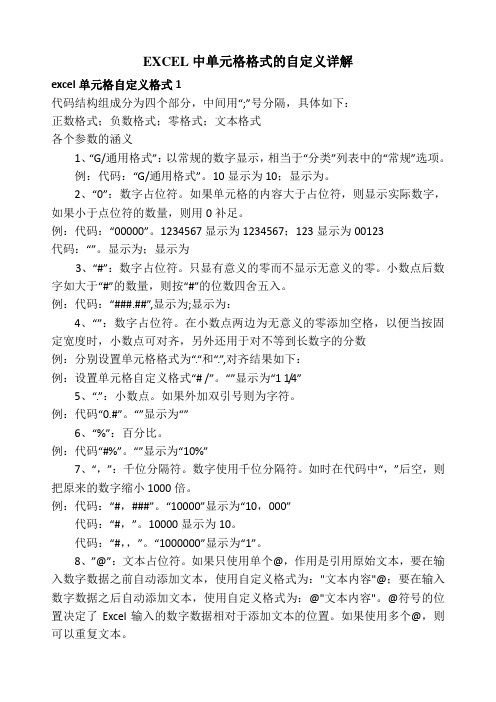
EXCEL中单元格格式的自定义详解excel单元格自定义格式1代码结构组成分为四个部分,中间用“;”号分隔,具体如下:正数格式;负数格式;零格式;文本格式各个参数的涵义1、“G/通用格式”:以常规的数字显示,相当于“分类”列表中的“常规”选项。
例:代码:“G/通用格式”。
10显示为10;显示为。
2、“0”:数字占位符。
如果单元格的内容大于占位符,则显示实际数字,如果小于点位符的数量,则用0补足。
例:代码:“00000”。
1234567显示为1234567;123显示为00123代码:“”。
显示为;显示为3、“#”:数字占位符。
只显有意义的零而不显示无意义的零。
小数点后数字如大于“#”的数量,则按“#”的位数四舍五入。
例:代码:“###.##”,显示为;显示为:4、“”:数字占位符。
在小数点两边为无意义的零添加空格,以便当按固定宽度时,小数点可对齐,另外还用于对不等到长数字的分数例:分别设置单元格格式为“.“和“.”,对齐结果如下:例:设置单元格自定义格式“# /”。
“”显示为“1 1/4”5、“.”:小数点。
如果外加双引号则为字符。
例:代码“0.#”。
“”显示为“”6、“%”:百分比。
例:代码“#%”。
“”显示为“10%”7、“,”:千位分隔符。
数字使用千位分隔符。
如时在代码中“,”后空,则把原来的数字缩小1000倍。
例:代码:“#,###”。
“10000”显示为“10,000”代码:“#,”。
10000显示为10。
代码:“#,,”。
“1000000”显示为“1”。
8、”@”:文本占位符。
如果只使用单个@,作用是引用原始文本,要在输入数字数据之前自动添加文本,使用自定义格式为:"文本内容"@;要在输入数字数据之后自动添加文本,使用自定义格式为:@"文本内容"。
@符号的位置决定了Excel输入的数字数据相对于添加文本的位置。
如果使用多个@,则可以重复文本。
例:代码"集团"@"部"财务? 显示为:集团财务部代码"@@@",财务显示为:财务财务财务9、“/”:显示下一个字符。
如何设置自定义数字格式代码

如何设置自定义数字格式代码Excel提供了大量样式的内部数字格式,但仍然不能满足部分人的需要,于是我们就需要使用自定义数字格式来处理问题。
1.创建自定义格式例如:单元格中内容显示为“张三”,要求将“张三”显示为“李四”。
操作步骤:选取”张三”的单元格,打开【单元格格式】对话框,选取【数字】选项卡,在【分类】列表框中选取【自定义】选项,在右侧的【类别】框中输入“;;;“李四””。
2.自定义格式代码基本结构人们可以指定一系列代码作为数字格式来创建自定义格式,如上面的例题,“;;;“李四””就是一组代码。
代码分为四部分,中间用“;”号分隔,具体如下:正数格式;负数格式;零格式;文本格式3.自定义格式常用的代码代码是设置自定义格式必不可少的部分,主要有数字和文本代码,以及日期和时间代码两种。
1)数字和文本代码“G/通用格式”:以常规的数字显示,相当于【分类】列表中的【常规】选项。
如输入10.001就显示10.001.“0”:数字占位符。
如果单元格的内容大于占位符,则显示实际数字,如果小于占位符,则用0补位。
如代码“000”时,12则显示为012.“#”:数字占位符。
只显示有意义的零而不显示无意义的零。
如代码为“###”显示12,而不是显示012,此处12前的0即为无意义的零。
小数点后数字大于“#”的数量,则按“#”的位数四舍五入。
“?”:数字占位符。
在小数点两边为无意义的零添加空格,以便当按固定宽度是小数点可对齐。
“,”:千位分割符号。
数字使用千位分割符号。
如果在代码中“,”后,则把原来的数字缩小1000倍。
如设置代码:“0,”,1000则显示为1.“文本”:显示双引号中的文本。
[颜色]:用指定的颜色显示字符。
有八种颜色可选,红色、黑色、黄色、绿色、白色、蓝色、青色和洋红。
Excel2019自定义数字格式

Excel2019自定义数字格式展开全文Excel2019应用大全“自定义”数字格式类型允许用户创建新的数字格式。
内置的自定义格式在【设置单元格格式】对话框的【分类】列表里选中“自定义”类型,在对话框右侧会显示当前活动单元格的数字格式代码。
Excel所有的数字格式都有对应的数字格式代码,如果要查看某个数字格式所对应的格式代码,操作方法如下。
步骤1在【设置单元格格式】对话框的【数字】选项卡下,单击【分类】列表中的某个格式分类,然后在右侧选项设置中选择一种格式。
步骤2在【分类】列表中选中“自定义”选项,即可在右侧的【类型】文本框中查看刚才所选择格式的对应代码。
通过这样的操作方式,可以了解现有数字格式的代码编写方式,并可据此改编出更符合自己需求的数字格式代码。
格式代码的组成规则自定义格式代码的完整结构如下:对正数应用的格式;对负数应用的格式;对零值应用的格式;对文本应用的格式以3个半角分号“;”间隔的4个区段构成了一个完整结构的自定义格式代码,每个区段中的代码对应不同类型的内容。
例如,在第1区段“正数”中的代码只会在单元格中的数据为正数时起作用,而第4区段“文本”中的代码只会在单元格中的数据为文本时才起作用。
除了以数值正负作为格式区段的分隔依据外,用户也可以为区段设置自己所需的特定条件。
例如:大于条件值时应用的格式;小于条件值时应用的格式;等于条件值时应用的格式;文本还可以使用“比较运算符+数值”的方式来表示条件值,在自定义格式代码中可以使用的比较运算符包括大于号(>)、小于号(<)、等于号(=)、大于等于(>=)、小于等于(<=)和不等于(<>)6种。
在实际应用中,最多只能在前两个区段中使用“比较运算符+数值”的条件形式,第3区段自动以“除此之外”的情况作为其条件值,第4区段“文本”仍然只对文本型数据起作用。
因此,使用包含条件值的格式代码结构也可以这样来表示:条件1;条件2;除此之外的数值;文本此外,在实际应用中,不必每次都严格按照4个区段的代码结构来编写格式代码,区段数少于4个甚至只有1个都是被允许的,表7-3中列出了少于4个区段的代码结构含义。
excel bullet point 格式
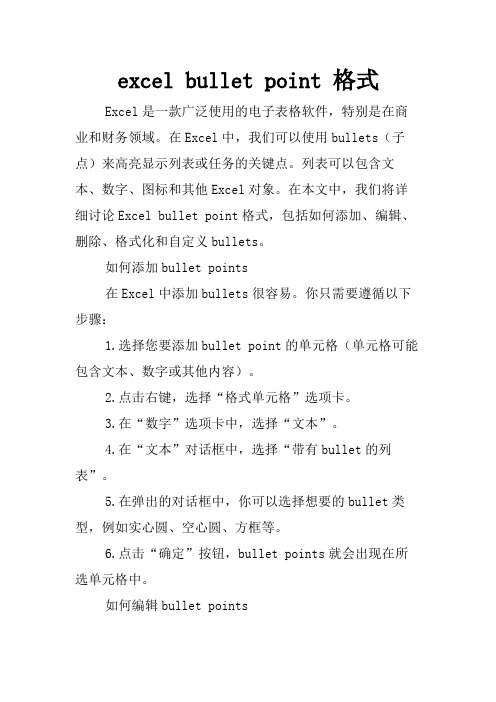
excel bullet point 格式Excel是一款广泛使用的电子表格软件,特别是在商业和财务领域。
在Excel中,我们可以使用bullets(子点)来高亮显示列表或任务的关键点。
列表可以包含文本、数字、图标和其他Excel对象。
在本文中,我们将详细讨论Excel bullet point格式,包括如何添加、编辑、删除、格式化和自定义bullets。
如何添加bullet points在Excel中添加bullets很容易。
你只需要遵循以下步骤:1.选择您要添加bullet point的单元格(单元格可能包含文本、数字或其他内容)。
2.点击右键,选择“格式单元格”选项卡。
3.在“数字”选项卡中,选择“文本”。
4.在“文本”对话框中,选择“带有bullet的列表”。
5.在弹出的对话框中,你可以选择想要的bullet类型,例如实心圆、空心圆、方框等。
6.点击“确定”按钮,bullet points就会出现在所选单元格中。
如何编辑bullet points一旦你添加了bullet points,你可以对它们进行编辑。
以下是一些编辑bullet points的方法:1.改变bullet的大小和颜色:你可以选择bullet并更改它的字体大小和颜色,在“字体”选项卡下,你可以设置大小、颜色、字体等。
2.更改文本的缩进:当你添加bullet points时,文本可能会紧贴着bullet。
你可以更改文本的缩进,以使文本距离bullet更远,在“对齐”选项卡下,你可以将文本缩进到任意距离。
3.更改bullet的间距:你可以使用“间距”选项来调整bullet之间的距离。
如何删除bullet points如果你想删除bullet points,想必你也可以很容易地实现,具体步骤如下:1.在要删除的单元格中,选择bullet points。
2.按下“Delete”键或右键单击选择“删除”选项。
3.如果你要删除整个列表,可以选择“整个单元格列表”选项。
[知识]Excel制表单元格自定义格式参数详解
![[知识]Excel制表单元格自定义格式参数详解](https://img.taocdn.com/s3/m/5d621dd3ba4cf7ec4afe04a1b0717fd5360cb238.png)
单元格自定义格式参数详解1、”G/通用格式”:以常规的数字显示,相当于”分类”列表中的”常规”选项。
例:代码:”G/通用格式”。
10显示为10;10.1显示为10.1。
2、“#”:数字占位符。
只显有意义的零而不显示无意义的零。
小数点后数字如大于”#”的数量,则按”#”的位数四舍五入。
例:代码:”###.##”,12.1显示为12.10;12.1263显示为:12.13 3、”0”:数字占位符。
如果单元格的内容大于占位符,则显示实际数字,如果小于点位符的数量,则用0补足。
例:代码:”00000”。
1234567显示为1234567;123显示为00123代码:”00.000”。
100.14显示为100.140;1.1显示为01.100 4、”@”:文本占位符,如果只使用单个@,作用是引用原始文本,要在输入数字数据之后自动添加文本,使用自定义格式为:”文本内容”@;要在输入数字数据之前自动添加文本,使用自定义格式为:@”文本内容”。
@符号的位置决定了Excel 输入的数字数据相对于添加文本的位置。
如果使用多个@,则可以重复文本。
例:代码”;;;"集团"@"部"“,财务显示为:集团财务部代码”;;;@@@“,财务显示为:财务财务财务5、”*”:重复下一次字符,直到充满列宽。
例:代码:”@*-”。
”ABC”显示为”ABC-------------------”可就用于仿真密码保护:代码”**;**;**;**”,123显示为:************6、”,”:千位分隔符例:代码”#,###“,12000显示为:12,0007、\:用这种格式显示下一个字符。
"文本",显示双引号里面的文本。
“\”:显示下一个字符。
和“”””用途相同都是显示输入的文本,且输入后会自动转变为双引号表达。
例:代码"人民币"#,##0,,"百万",与\人民币#,##0,,\百万,输入1234567890显示为:人民币1,235百万8、“?”:数字占位符。
单元格自定义格式详细说明

excel单元格自定义格式(2008-07-10 18:03:32)代码结构组成代码码分为四个部分,中间用“;”号分隔,具体如下:正数格式;负数格式;零格式;文本格式各个参数的涵义“G/通用格式”:以常规的数字显示,相当于“分类”列表中的“常规”选项。
例:代码:“G/通用格式”。
10显示为10;10.1显示为10.1。
“0”:数字占位符。
如果单元格的内容大于占位符,则显示实际数字,如果小于点位符的数量,则用0补足。
例:代码:“00000”。
1234567显示为1234567;123显示为00123代码:“00.000”。
100.14显示为100.140;1.1显示为01.100“#”:数字占位符。
只显有意义的零而不显示无意义的零。
小数点后数字如大于“#”的数量,则按“#”的位数四舍五入。
例:代码:“###.##”,12.1显示为12.10;12.1263显示为:12.13“?”:数字占位符。
在小数点两边为无意义的零添加空格,以便当按固定宽度时,小数点可对齐,另外还用于对不等到长数字的分数例:分别设置单元格格式为“??.??“和“???.???”,对齐结果如下:例:设置单元格自定义格式“# ??/???”。
“1.25”显示为“1 1/4”“.”:小数点。
如果外加双引号则为字符。
例:代码“0.#”。
“11.23”显示为“11.2”“%”:百分比。
例:代码“#%”。
“0.1”显示为“10%”“,”:千位分隔符。
数字使用千位分隔符。
如时在代码中“,”后空,则把原来的数字缩小1000倍。
例:代码:“#,###”。
“10000”显示为“10,000”代码:“#,”。
10000显示为10。
代码:“#,,”。
“1000000”显示为“1”。
“/”:显示下一个字符。
和“”””用途相同都是显是输入的文本,且输入后会自动转变为双引号表达。
不同的“/”是显后面的文本,双引号是显示双引中间的文本。
例:代码“\ABC”或“”ABC””。
Excel单元格自定义数字格式

Excel单元格自定义格式一一、代码结构组代码结构组成分为四个部分,中间用“;”号分隔,具体如下:正数格式;负数格式;零格式;文本格式二、各个参数的涵义1、“G/通用格式”:以常规的数字显示,相当于“分类”列表中的“常规”选项。
例:代码:“G/通用格式”。
10显示为10;显示为。
2、“0”:数字占位符。
如果单元格的内容大于占位符,则显示实际数字,如果小于点位符的数量,则用0补足。
例:代码:“00000”。
1234567显示为1234567;123显示为00123代码:“”。
显示为;显示为(3、“#”:数字占位符。
只显有意义的零而不显示无意义的零。
小数点后数字如大于“#”的数量,则按“#”的位数四舍五入。
例:代码:“###.##”,显示为;显示为:4、“”:数字占位符。
在小数点两边为无意义的零添加空格,以便当按固定宽度时,小数点可对齐,另外还用于对不等到长数字的分数。
例:代码:分别设置单元格格式为“.“和“.”,对齐结果为以小数点对齐。
代码:设置单元格自定义格式“#/”。
“”显示为数学上的1又4分之1的写法。
5、“.”:小数点。
如果外加双引号则为字符。
例:代码:“0.#”。
“”显示为“”6、“%”:百分比。
例:代码:“#%”。
“”显示为“10%”7、“,”:千位分隔符。
数字使用千位分隔符。
如时在代码中“,”后空,则把原来的数字缩小1000倍。
]例:代码:“#,###”。
“10000”显示为“10,000”代码:“#,”。
10000显示为10。
代码:“#,,”。
“1000000”显示为“1”。
8、”@”:文本占位符。
如果只使用单个@,作用是引用原始文本,要在输入数字数据之前自动添加文本,使用自定义格式为:"文本内容"@;要在输入数字数据之后自动添加文本,使用自定义格式为:@"文本内容"。
@符号的位置决定了Excel输入的数字数据相对于添加文本的位置。
如果使用多个@,则可以重复文本。
EXCEL各个参数的涵义

代码:“00.000”。100.14显示为100.140;1.1显示为01.100
“#”:数字占位符。只显有意义的零而不显示无意义的零。小数点后数字如大于“#”的数量,则按“#”的位数四舍五入。
例:代码:“###.##”,12.1显示为12.10;12.1263显示为:12.13
“?”:数字占位符。在小数点两边为无意义的零添加空格,以便当按固定宽度时,小数点可对齐,另外还用于对不等到长数字的分数
运算符 含义
= 等于
> 大于
< 小于
>= 大于等于
<= 小于等于
把12345显示为1.2
代码:“0.,”
设置千元显示且四舍五入保留两位小数要求:把“12345”显示为:12.35
代码:“#.00,”
在数字中任意插入字符要求:把“20050512”设置为:2005-05-12
代码:“0000-00-00”
在文本或数字前添加字符要求:“郑州市”显示为“河南省郑州市”
#,##0.00 [Red]-#,##0.00 0.00 "TEXT"@
在Excel自定义数字格式的格式代码中,用户最多可以指定四个节;每个节之间用分号进行分隔,这四个节顺序定义了格式中的正数、负数、零和文本。如果用户在表达方式中只指定两个节,则第一部分用于表示正数和零,第二部分用于表示负数。如果用户在表达方式中只指定了一个节,那么所有数字都会使用该格式。如果在表达方式中要跳过某一节,则对该节仅使用分号即可。
例:分别设置单元格格式为“??.??“和“???.???”,对齐结果如下:
例:设置单元格自定义格式“# ??/???”。“号则为字符。
例:代码“0.#”。“11.23”显示为“11.2”
Excel自定义数字格式详解(很全面)
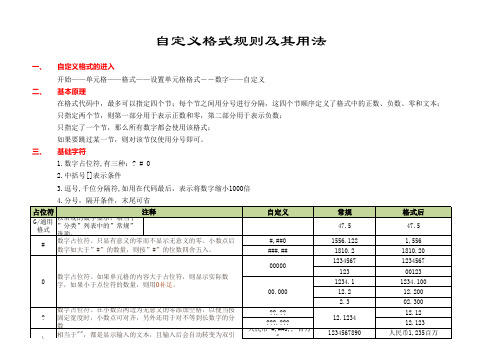
15
使小时显示类似于 4 AM
h AM/PM
=NOW()
9 PM
使时间显示类似于 4:36 pm 使时间显示类似于 下午4时 3使6分时间显示类似于 4:36:03 P 按小时计算的一段时间
h:mm AM/PM 上午/下午h"时"mm"分"
h:mm:ss A/P [h]:mm
=NOW() =NOW() =NOW()
H hh m mm
=NOW() =NOW() =NOW() =NOW() =NOW() =NOW()
Fri Friday
99 2022
21 21
m或mm必须紧跟在h或hh代码之后,或后面紧 接ss代码 否则,将显示月而不是分
将秒显示为 0–59
s
=NOW()
15
将秒显示为 00–59
ss
=NOW()
[颜色4]
123
123
§[条件]:可以单元格内容判断后再设置格式。条件格式化只限 于使用三个条件,其中两个条件是明确的,另个是“所有的其 他”。
[>0]"正数";[=0];"零 ";"负数"
1 -6 0
用指定的颜色显示字符。可
正数 -负数
零
有八种颜色可选:红色、黑
可以单元格内容判断后再设置格式。条件格式化只限于使用三个条件,其中两个条件是明确的,另个是“所有的其他”。条件要放到方
=NOW()
2
将月份显示为 01–12
mm
=NOW()
02
将月份显示为 Jan–Dec
mmm
=NOW()
Feb
将月份显示为 January– D将ec月em份be显r示为该月份的第一 个字母 将日期显示为 1–31
Excel自定义格式详解

Excel自定义格式详解Excel自定义格式详解(2011-06-27 11:13:19)标签:excel自定义格式单元格杂谈1、”G/通用格式”:以常规的数字显示,相当于”分类”列表中的”常规”选项。
例:代码:”G/通用格式”。
10显示为10;10.1显示为10.1。
2、“#”:数字占位符。
只显有意义的零而不显示无意义的零。
小数点后数字如大于”#”的数量,则按”#”的位数四舍五入。
例:代码:”###.##”,12.1显示为12.10;12.1263显示为:12.133、”0”:数字占位符。
如果单元格的内容大于占位符,则显示实际数字,如果小于点位符的数量,则用0补足。
例:代码:”00000”。
1234567显示为1234567;123显示为00123代码:”00.000”。
100.14显示为100.140;1.1显示为01.1004、”@”:文本占位符,如果只使用单个@,作用是引用原始文本,要在输入数字数据之后自动添加文本,使用自定义格式为:”文本内容”@;要在输入数字数据之前自动添加文本,使用自定义格式为:@”文本内容”。
@符号的位置决定了Excel输入的数字数据相对于添加文本的位置。
如果使用多个@,则可以重复文本。
例:代码”;;;"集团"@"部"“,财务显示为:集团财务部代码”;;;@@@“,财务显示为:财务财务财务5、”*”:重复下一次字符,直到充满列宽。
例:代码:”@*-”。
”ABC”显示为”ABC-------------------”可就用于仿真密码保护:代码”**;**;**;**”,123显示为:************6、”,”:千位分隔符例:代码” #,###“,12000显示为:12,0007、\:用这种格式显示下一个字符。
"文本",显示双引号里面的文本。
“\”:显示下一个字符。
和“”””用途相同都是显示输入的文本,且输入后会自动转变为双引号表达。
EXCEL自定义数字格式的代码与示例
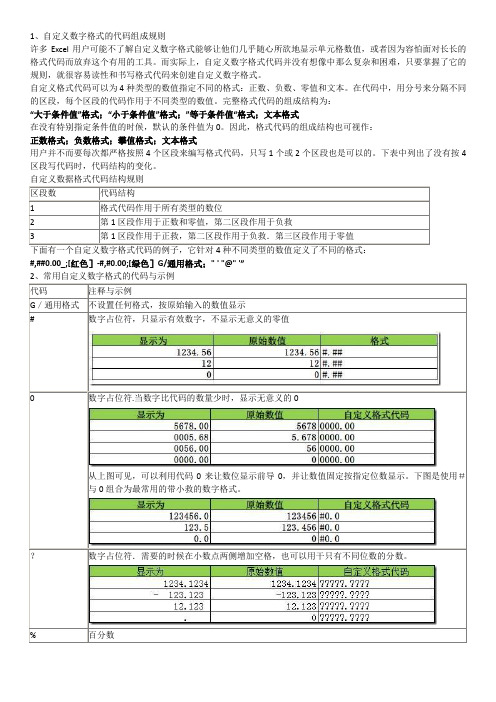
1、自定义数字格式的代码组成规则许多Excel用户可能不了解自定义数字格式能够让他们几乎随心所欲地显示单元格数值,或者因为容怕面对长长的格式代码而放弃这个有用的工具。
而实际上,自定义数字格式代码并没有想像中那么复杂和困难,只要掌握了它的规则,就很容易读性和书写格式代码来创建自定义数字格式。
自定义格式代码可以为4种类型的数值指定不同的格式:正数、负数、零值和文本。
在代码中,用分号来分隔不同的区段,每个区段的代码作用于不同类型的数值。
完整格式代码的组成结构为:“大于条件值”格式;“小于条件值”格式;”等于条件值“格式;文本格式在没有特别指定条件值的时候,默认的条件值为0。
因此,格式代码的组成结构也可视作:正数格式;负数格式;攀值格式;文本格式用户并不而要每次都严格按照4个区段来编写格式代码,只写1个或2个区段也是可以的。
下表中列出了没有按4区段写代码时,代码结构的变化。
下面有一个自定义数字格式代码的例子,它针对4种不同类型的数值定义了不同的格式:#,##0.00_;[红色]-#,#0.00;[绿色]G/通用格式;" ' "@" '”不设置任何格式,按原始输入的数值显示数字占位符,只显示有效数字,不显示无意义的零值数字占位符.当数字比代码的数量少时,显示无意义的0从上图可见,可以利用代码0来让数位显示前导0,并让数值固定按指定位数显示。
下图是使用#与0组合为最常用的带小救的数字格式。
数字占位符.需要的时候在小数点两侧增加空格,也可以用干只有不同位数的分数。
显示格式里的下一个字符重复下一个字符来填充列宽留出与下一个字符等宽的空格显示双引号里面的文本文本占位符.如果只使用单个@,作用是引用原始文本颜色代码[颜色]可以是[black]/[黑色].[white]/[白色],[red]/[红色].[cyan]/[青色].[blue]/[蓝色],/[黄色].[magenta ]/[紫红色]或[green]/[绿色]要注意的是,在英文版用英文代码,在中文版则必须用中文代码。
EXCEL2007自定义数字格式
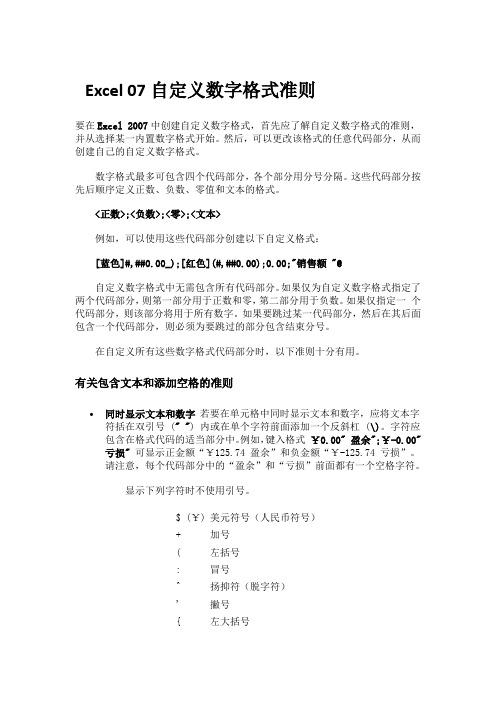
Excel 07自定义数字格式准则要在Excel 2007中创建自定义数字格式,首先应了解自定义数字格式的准则,并从选择某一内置数字格式开始。
然后,可以更改该格式的任意代码部分,从而创建自己的自定义数字格式。
数字格式最多可包含四个代码部分,各个部分用分号分隔。
这些代码部分按先后顺序定义正数、负数、零值和文本的格式。
<正数>;<负数>;<零>;<文本>例如,可以使用这些代码部分创建以下自定义格式:[蓝色]#,##0.00_);[红色](#,##0.00);0.00;"销售额 "@自定义数字格式中无需包含所有代码部分。
如果仅为自定义数字格式指定了两个代码部分,则第一部分用于正数和零,第二部分用于负数。
如果仅指定一个代码部分,则该部分将用于所有数字。
如果要跳过某一代码部分,然后在其后面包含一个代码部分,则必须为要跳过的部分包含结束分号。
在自定义所有这些数字格式代码部分时,以下准则十分有用。
有关包含文本和添加空格的准则同时显示文本和数字若要在单元格中同时显示文本和数字,应将文本字符括在双引号 (" ") 内或在单个字符前面添加一个反斜杠 (\)。
字符应包含在格式代码的适当部分中。
例如,键入格式¥0.00" 盈余";¥-0.00"亏损"可显示正金额“¥125.74 盈余”和负金额“¥-125.74 亏损”。
请注意,每个代码部分中的“盈余”和“亏损”前面都有一个空格字符。
显示下列字符时不使用引号。
$ (¥) 美元符号(人民币符号)+ 加号( 左括号: 冒号^ 扬抑符(脱字符)' 撇号{ 左大括号< 小于号= 等于号- 减号/ 斜杠符号) 右括号! 感叹号& 与号~ 波形符} 右大括号> 大于号空格字符∙包含文本输入部分如果包含文本,则文本部分始终是数字格式中的最后一个部分。
单元格格式的自定义详解解读
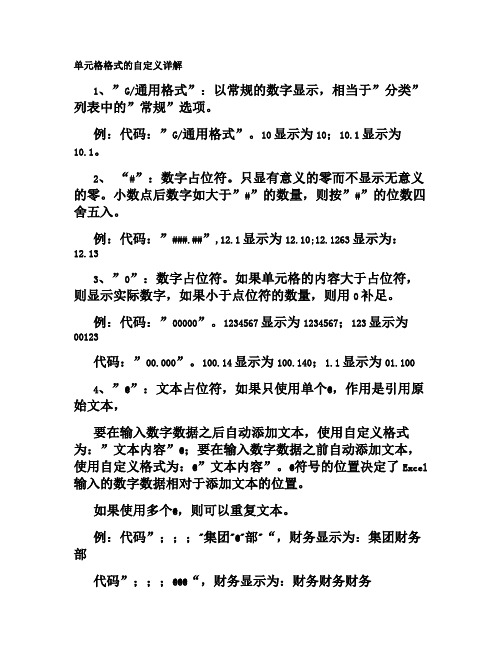
单元格格式的自定义详解1、”G/通用格式”:以常规的数字显示,相当于”分类”列表中的”常规”选项。
例:代码:”G/通用格式”。
10显示为10;10.1显示为10.1。
2、“#”:数字占位符。
只显有意义的零而不显示无意义的零。
小数点后数字如大于”#”的数量,则按”#”的位数四舍五入。
例:代码:”###.##”,12.1显示为12.10;12.1263显示为:12.133、”0”:数字占位符。
如果单元格的内容大于占位符,则显示实际数字,如果小于点位符的数量,则用0补足。
例:代码:”00000”。
1234567显示为1234567;123显示为00123代码:”00.000”。
100.14显示为100.140;1.1显示为01.1004、”@”:文本占位符,如果只使用单个@,作用是引用原始文本,要在输入数字数据之后自动添加文本,使用自定义格式为:”文本内容”@;要在输入数字数据之前自动添加文本,使用自定义格式为:@”文本内容”。
@符号的位置决定了Excel 输入的数字数据相对于添加文本的位置。
如果使用多个@,则可以重复文本。
例:代码”;;;"集团"@"部"“,财务显示为:集团财务部代码”;;;@@@“,财务显示为:财务财务财务5、”*”:重复下一次字符,直到充满列宽。
例:代码:”@*-”。
”ABC”显示为”ABC-------------------”可就用于仿真密码保护:代码”**;**;**;**”,123显示为:************6、”,”:千位分隔符例:代码” #,###“,12000显示为:12,0007、\:用这种格式显示下一个字符。
"文本",显示双引号里面的文本。
“\”:显示下一个字符。
和“”””用途相同都是显示输入的文本,且输入后会自动转变为双引号表达。
例:代码"人民币 "#,##0,,"百万",与\人民币 #,##0,,\百万,输入1234567890显示为:人民币 1,235百万8、“?”:数字占位符。
- 1、下载文档前请自行甄别文档内容的完整性,平台不提供额外的编辑、内容补充、找答案等附加服务。
- 2、"仅部分预览"的文档,不可在线预览部分如存在完整性等问题,可反馈申请退款(可完整预览的文档不适用该条件!)。
- 3、如文档侵犯您的权益,请联系客服反馈,我们会尽快为您处理(人工客服工作时间:9:00-18:30)。
创建或删除自定义数字格式全部显示创建自定义数字格式选择要设置格式的单元格。
单击“格式”菜单上的“单元格”,然后单击“数字”选项卡。
在“分类”列表中,单击与所需格式相似的某个分类,然后设置与所需格式相似的内置格式(不必更改内置格式,可以创建一个副本进行自定义)。
在“分类”列表中,单击“自定义”。
在“类型”框中,编辑数字格式代码以创建所需的格式。
在格式代码中最多可以指定四个部分。
这些格式代码是以分号分隔的,它们顺序定义了格式中的正数、负数、零和文本。
如果只指定两个部分,则第一部分用于表示正数和零,第二部分用于表示负数。
如果只指定一个部分,则该部分可用于所有数字。
如果要跳过某一部分,则使用分号代替该部分即可。
可以使用格式代码来描述如何显示以下内容:数字、日期或时间、货币、百分比或科学计数以及文本或空格。
格式代码文本和空格显示文本和数字若要在单元格中同时显示文本和数字,可将文本字符括在双引号("") 中,或在单个字符前加反斜线(\)。
应将字符放在格式代码的相应部分中。
例如,键入格式“$0.00 "剩余";$-0.00 "短缺"”来显示一个“$125.74 剩余”的正值和一个“$-125.74 短缺”的负值。
下面的字符不用引号:$、-、+、/、( )、:、!、^、&、'(左单引号)、'(右单引号)、~、{ }、=、<、> 和空格符。
包括文本输入部分如果包含文本部分,则文本部分总是数字格式的最后一个部分。
若要在数字格式中包括文本部分,请在要显示输入单元格中的文本的地方加入符号(@),如果文本部分中没有@,则将不会显示所输入的文本。
如果要总显示某些带有输入文本的特定文本字符,则应将附加文本用双引号("") 括起来,例如,"gross receiptsfor"@。
如果格式中不包含文本部分,则输入的文本将不受格式的影响。
添加空格若要在数字格式中创建一个字符宽的空格,请在字符前加上一条下划线(_),例如,在下划线后加上一个右括号(_)),可使正数和括号内的负数对齐。
重复的字符在数字格式中使用星号(*),可使星号之后的字符填充整个列宽。
例如,键入0*-可在数字后包含足够的短划线以填充整个单元格。
小数点、空格、颜色和条件小数点位置和有效数字若要设置分数或带小数点的数字的格式,请在格式代码的相应部分中包含下面的数字占位符。
如果某一数字小数点右侧的位数大于所设定格式中占位符的位数,则该数字将按占位符位数进行舍入。
如果数字小数点左侧的位数大于占位符的位数,那么多余的位数也会显示出来。
如果所设定的格式中小数点左侧只有一个数字符号(#),那么小于1 的数字将以小数点开始。
# 只显示有效数字而不显示无效的零。
0(零)如果数字的位数少于格式中的零,则显示无效的零。
? 在小数点两边添加无效的零,以便当按固定宽度字体设置格式(例如Courier New)时,小数点可对齐。
还可对具有不等长数字的分数使用?。
若要请使用此代码将1234.59 显示为1234.6 ####.#将8.9 显示为8.900 #.000将 .631 显示为0.6 0.#将12 显示为12.0 以及1234.568 显示为1234.57 #.0#显示44.398、102.65 和2.8 时对齐小数点???.???将 5.25 显示为5 1/4,5.3 显示为5 3/10,除号对齐# ???/???千位分隔符若要显示逗号作为千位分隔符或以一千为单位表示数字的数量级,可在数字格式中包含逗号。
若要请使用此代码将12000 显示为12,000 #,###将12000 显示为12 #,将12200000 显示为12.2 0.0,,颜色若要设置格式中某一部分的颜色,请在该部分的方括号中键入下列八种颜色名称之一。
颜色代码必须为该部分的第一项。
[黑色] [蓝色][蓝绿色] [绿色][洋红色] [红色][白色] [黄色]条件若要设置满足指定条件的数字的格式,则格式代码中应加入带中括号的条件。
条件由比较运算符和数值两部分组成。
例如,下面的格式以红色字体显示小于和等于100 的数字,而以蓝色字体显示大于100 的数字。
[Red][<=100];[Blue][>100]若要对单元格应用条件格式(例如:取决于单元格值的颜色阴影),请使用“格式”菜单上的“条件格式”命令。
货币、百分比和科学计数货币符号若要在数字格式中输入下面的货币符号之一,请先打开Num Lock,然后使用数字键盘输入货币符号的ANSI 代码。
若要输入请按住ALT 并键入此代码¢0162£0163¥01650128注释自定义格式会保存在工作薄中。
若要使Microsoft Excel 总使用特定的货币符号,请在启动Excel 之前,在“控制面板”的“区域设置”中更改选中的货币符号。
百分比若要以百分数格式显示数字,请在数字格式中包含百分号(%)。
例如,数字 .08 显示为8%,2.8 显示为280%。
科学计数法若要以科学计数法显示数字,请在相应部分中使用下列指数代码:“E-”、“E+”、“e-”或“e+”。
在格式代码中,如果指数代码的右侧含有零(0) 或数字符号(#),Excel 将按科学计数法显示数字,并插入E 或e。
右侧零或数字符号的代码个数决定了指数的位数,“E-”或“e-”将在指数中添加负号。
“E+”或“e+”在正指数时添加正号,负指数时添加负号。
日期和时间日、月和年如果“m”紧跟在“h”或“hh”代码之后,或是后面紧跟“ss”代码,那么Microsoft Excel 将显示分钟,而不是月份。
若要请使用此代码将月份显示为1–12 m将月份显示为01–12 mm将月份显示为Jan–Dec mmm将月份显示为January–December mmmm将月份显示为该月份的第一个字母mmmmm将日期显示为1–31 d将日期显示为01–31 dd将日期显示为Sun–Sat ddd将日期显示为Sunday–Saturday dddd将年份显示为00–99 yy将年份显示为1900–9999 yyyy小时、分钟和秒若要请使用此代码将小时显示为0–23 H将小时显示为00–23 hh将分钟显示为0–59 m将分钟显示为00–59 mm将秒显示为0–59 s将秒显示为00–59 ss使小时显示类似于4 AM h AM/PM使时间显示类似于4:36 PM h:mm AM/PM使时间显示类似于4:36:03 P h:mm:ss A/P以小时为单位显示运行时间,如25.02 [h]:mm以分钟为单位显示运行时间,如63:46 [mm]:ss以秒为单位显示运行时间[ss]秒的分数h:mm:ss.00AM 和PM如果格式中包括“AM”或“PM”,则按12 小时时钟方式计时,“AM”或“A”表示从午夜十二点到中午十二点之间的时间,“PM”或“P”表示从中午十二点到午夜十二点之间的时间,如果格式中不包括“AM”或“PM”,则按24 小时时钟方式计时。
“m”或“mm”代码必须紧跟在“h”或“hh”代码之后,或后面紧跟“ss”代码;否则,Microsoft Excel 将显示月份而不是分钟。
注释可以使用& (“与”符号)文本运算符连接两个数值。
删除自定义数字格式在“格式”菜单上,单击“单元格”,单击“数字”选项卡。
在“分类”列表中,单击“自定义”。
在“类型”框的底部,单击要删除的自定义格式。
单击“删除”。
Microsoft Excel 会将工作簿中所有被设置为已删除的自定义格式的单元格设置为默认的“常规”格式。
另请参阅:将数字设置成文本格式将单元格设置成文本格式选择要设置格式的单元格。
在“格式”菜单上,单击“单元格”,再单击“数字”选项卡。
在“分类”列表中,单击“文本”,再单击“确定”。
在已经设置好格式的单元格中输入数字。
将现有数字设置为文本格式如果已经输入了数字,那么也可以将它更改成文本格式。
选择包含要设置成文本格式的数字单元格。
在“格式”菜单上,单击“单元格”,再单击“数字”选项卡。
在“分类”列表中,单击“文本”,再单击“确定”。
另请参阅:可用的数字格式全部隐藏通过应用不同的数字格式,可以在不更改数字本身的情况下更改数字的外观。
数字格式并不影响Microsoft Excel 用于执行计算的单元格中的实际值。
实际值显示在编辑栏中。
下面摘要显示了“单元格格式”对话框(“格式”菜单,“单元格”命令)的“数字”选项卡上提供的数字格式。
有关如何显示这些格式的数字的信息,请单击在连接到Internet 时显示的“请参阅”部分中相应主题的标题。
说明格式常规它是键入数字时Excel 应用的默认数字格式。
大多数情况下,“常规”格式的数字以键入时的方式显示。
但是,如果单元格的宽度不足以显示完整数字,“常规”格式会对带小数点的数字进行四舍五入。
“常规”数字格式还对较大的数字(具有12 位或更多位数)使用科学记数(指数)表示法。
数值此格式用于数字的常规显示。
您可以指定要使用的小数位数、是否要使用千位分隔符以及显示负数的方式。
货币此格式用于表示常规货币值,并在数字前面显示默认的货币符号。
您可以指定要使用的小数位数、是否要使用千位分隔符以及显示负数的方式。
会计专用此格式也用于表示货币值,但它会对一列数值进行货币符号和小数点对齐。
日期根据您指定的类型和区域设置(国家/地区),此格式将日期和时间序列数显示为日期值。
除了“类型”列表(“单元格格式”对话框,“数字”选项卡)中带星号(*) 的项目,您所应用的日期格式不会随操作系统而改变日期顺序。
时间根据您指定的类型和区域设置(国家/地区),此格式将日期和时间序列数显示为时间值。
除了“类型”列表(“单元格格式”对话框,“数字”选项卡)中带星号(*) 的项目,您所应用的时间格式不会随操作系统而改变时间顺序。
百分比此格式将单元格中的值乘以100 后以百分数形式显示结果。
您可以指定要使用的小数位数。
分数根据您指定的分数类型,此格式将数字显示为分数。
科学记数此格式用指数表示法显示数字,以E+n 替换部分数字,其中E(代表指数)表示将前面的数字乘以10 的n 次幂。
例如,用2 位小数的“科学记数”格式表示12345678901,结果为1.23E+10,即 1.23 乘以10 的10 次幂。
您可以指定要使用的小数位数。
文本此格式将单元格中的内容视为文本,并且显示内容的方式与您键入时完全一样,即使键入数字时也是这样。
特殊此格式将数字显示为邮政编码(邮编)、电话号码或社会保险号码。
自定义此格式使您可以修改现有数字格式的副本。
